pontos , brancos ou coloridos que prejudicam sua experiência visual? Podem ser pixels mortos ou presos , defeitos que podem afetar a qualidade e a vida útil da tela. Felizmente, existem soluções para repará-los ou evitá-los.
Neste artigo, explicaremos o que são pixels mortos ou presos, como detectá-los e como corrigi-los.
O que é um pixel morto ou preso na tela de um PC?
Um pixel é um elemento que compõe a imagem exibida na tela do seu PC . Cada pixel é composto por três subpixels coloridos em vermelho, verde e azul, que são ativados ou desativados para produzir uma tonalidade específica . A tela de um PC pode conter milhões de pixels , que são controlados por um cartão eletrônico .
Um pixel morto ou preso é um pixel que não está funcionando corretamente. Ele pode ser :
- Morto : não acende de jeito nenhum, independente do sinal enviado pela placa eletrônica. Aparece como um ponto preto na tela.
- Bloqueado : permanece ligado permanentemente , independente do sinal enviado pela placa eletrônica. Ele aparece como um ponto branco ou colorido na tela.
- Quente : permanece permanentemente aceso com cor fixa , independente do sinal enviado pela placa eletrônica. Aparece como um ponto vermelho, verde ou azul na tela.

Pixels mortos ou presos geralmente são causados por defeitos de fabricação ou danos causados por impactos , arranhões , picos elétricos ou uso prolongado da tela .
Quais são as causas e consequências dos pixels defeituosos?
Os possíveis fatores incluem:
- Qualidade da tela : algumas telas são mais propensas a pixels defeituosos do que outras, dependendo da tecnologia utilizada (LCD, LED, OLED, etc.), do processo de fabricação e do controle de qualidade do fabricante.
- Transporte e armazenamento : a tela pode estar sujeita a choques, vibrações, variações de temperatura ou umidade que podem danificar os pixels ou conectores.
- Instalação e conexão : O monitor pode estar instalado incorretamente, preso incorretamente ou conectado incorretamente, o que pode causar curtos-circuitos ou interferência eletromagnética que pode afetar os pixels.
- Uso e manutenção : a tela pode ser exposta a fontes de calor, luz ou poeira que podem alterar os pixels. Também pode ser limpo com produtos inadequados ou excessivamente agressivos que podem riscar ou corroer os pixels.
As consequências de pixels mortos ou presos dependem do número, tamanho e posição dos pixels defeituosos. Eles podem ser :
- Insignificante : Se os pixels defeituosos forem poucos, pequenos e localizados nos cantos ou bordas da tela, eles podem passar despercebidos ou não obstruir a visão.
- Irritante : Se os pixels defeituosos forem mais numerosos, maiores ou localizados no centro da tela, eles podem atrapalhar a leitura, a visualização ou o jogo.
- Inaceitável : Se os pixels defeituosos forem muito numerosos, muito grandes ou muito visíveis, eles podem tornar a tela inutilizável ou feia.

Como detectar pixels mortos ou bloqueados na tela?
Para detectar pixels mortos ou bloqueados na tela do seu PC, existem vários métodos:
- O método visual : consiste em observar atentamente sua tela exibindo diferentes cores (preto, branco, vermelho, verde, azul) para identificar pixels que não mudam de cor ou que permanecem apagados. Você pode usar sites ou software que oferecem testes de pixel, como Dead Pixel Test ou Dead Pixel Locator.
- O método tátil : consiste em passar o dedo sobre a tela , pressionando levemente para sentir os pixels que são pressionados ou que resistem. Este método não é recomendado porque pode danificar a tela ou deixar impressões digitais.
- O método fotográfico : consiste em tirar uma foto da sua tela com uma câmera digital ou smartphone em modo macro e em alta resolução e, em seguida, ampliar a foto para identificar pixels defeituosos. Este método não é muito confiável porque pode ser afetado pela qualidade da câmera, configuração de brilho ou reflexo da luz.
Este artigo pode lhe interessar : Tela do PC que liga e desliga: como resolver esse problema?
Como consertar pixels mortos ou presos na tela de um PC?
Se você detectou pixels mortos ou presos na tela do seu PC, não entre em pânico. Existem soluções para repará-los ou mitigá-los. Porém, você deve saber que essas soluções não são 100% garantidas e que podem envolver riscos para a sua tela. Portanto, é aconselhável usá-los com cautela e por sua própria conta e risco.
O método manual: aplique pressão no pixel defeituoso
Este método envolve tentar reativar o pixel defeituoso aplicando pressão sobre ele com um objeto pontiagudo, mas não pontiagudo, como uma caneta, borracha ou cotonete. Aqui estão as etapas a seguir:
- Desligue o monitor do PC e desconecte-o da tomada elétrica.
- Coloque um pedaço de papel ou pano sobre o pixel defeituoso para evitar riscar a tela.
- Pegue o objeto pontiagudo e suavemente, mas com firmeza, o pixel defeituoso por alguns segundos.
- Libere a pressão e ligue a tela do PC novamente .
- Verifique se o pixel defeituoso desapareceu ou mudou de cor. Caso contrário, repita a operação várias vezes, aumentando a pressão e a duração.
Este método pode funcionar para pixels presos ou quentes, mas não para pixels mortos. Também pode danificar a tela se a pressão for muito forte ou muito longa.
O método de software: usando uma ferramenta de reparo de pixel
Este método envolve o uso de uma ferramenta de reparo de pixels , que é um site ou software que exibe cores brilhantes e mutáveis na tela do PC, com o objetivo de estimular o pixel defeituoso e fazê-lo voltar ao normal. Aqui estão alguns exemplos de ferramentas de reparo de pixels:
- JScreenFix : uma ferramenta online eficaz e gratuita , que exibe uma área piscante que você pode mover sobre o pixel defeituoso. Deixe a ferramenta funcionar por cerca de 10 minutos para tentar reparar o pixel.
- Pixel Réa : um software portátil para Windows , que exibe uma janela colorida que você pode redimensionar e posicionar no pixel defeituoso. Basta clicar no botão “ Reparar ” e deixar o software rodar por cerca de 15 minutos para tentar reparar o pixel.
- Filehorse Pixel Repair : software para Windows , que detecta e repara pixels presos. Basta iniciar o software, escolher o modo “ Detectar ” ou “ Reparar ” e seguir as instruções na tela.
- Aurelitec PixelHealer : software para Windows , que corrige pixels mortos, presos ou quentes. Basta iniciar o software, selecionar o tamanho e a cor da área a ser tratada e colocá-la no pixel defeituoso. Você deve então clicar no botão “ Iniciar Flashing ” e deixar o software rodar por cerca de uma hora para tentar reparar o pixel.
- Dead Pixel Buddy : software para Windows , que localiza e elimina pixels mortos. Basta iniciar o software, escolher uma cor de fundo e passar o mouse sobre a tela para localizar pixels mortos. Você deve então clicar no botão “ Consertar ” e deixar o software rodar por alguns minutos para tentar reparar os pixels.
Este método pode funcionar para pixels presos ou quentes, mas não para pixels mortos. Também pode causar dores de cabeça ou convulsões em algumas pessoas sensíveis a luzes piscantes.
O método de hardware: mude a tela ou chame um profissional
Este método envolve substituir a tela do PC ou levá-la a um profissional que possa consertá-la ou trocá-la. É o método mais seguro e eficaz, mas também o mais caro e complexo.
Você também pode verificar a garantia da tela do seu PC , pois alguns fabricantes oferecem garantia contra pixels defeituosos. Entre em contato com o atendimento ao cliente do fabricante para solicitar a substituição ou reparo gratuito de sua tela.
Altere ou repare a tela do seu PC :
- Se você mesmo trocar a tela do seu PC , precisará adquirir uma nova tela compatível com o seu computador e montá-la corretamente.
- Se você confiar sua tela a um profissional , ele irá consertá-la ou trocá-la dependendo do diagnóstico que realizar. Em qualquer caso, solicite fatura e garantia para sua nova tela.
Perguntas frequentes
Como evitar o aparecimento de pixels mortos ou bloqueados na tela do seu PC?
Para evitar a necessidade de reparar pixels mortos ou presos na tela do PC, o melhor é prevenir seu aparecimento adotando algumas boas práticas.
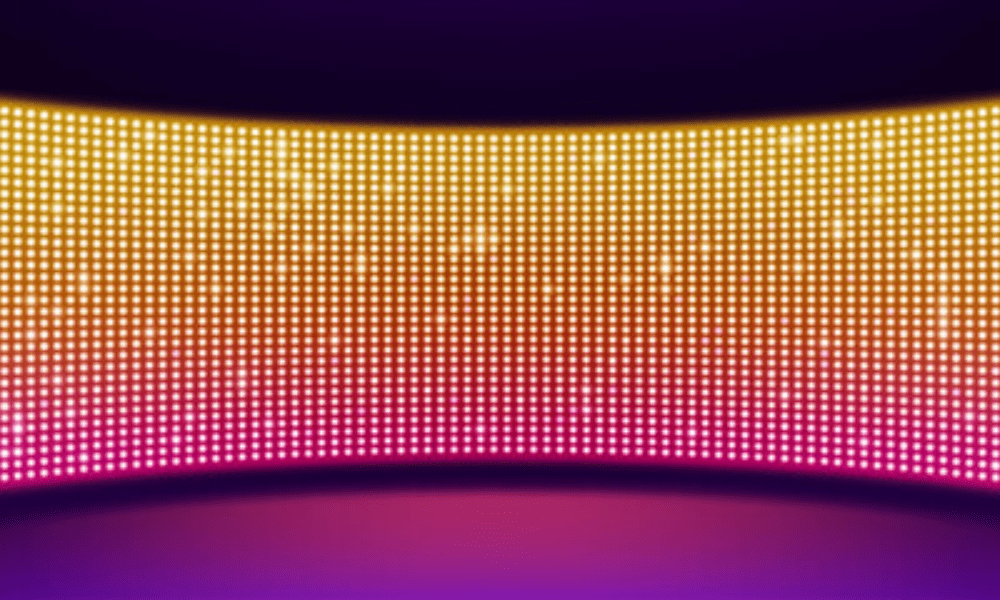
Aqui estão algumas dicas para cuidar da tela do seu PC:
- Escolha uma tela de qualidade e verifique a garantia do fabricante : antes de comprar uma tela de PC, informe-se sobre a qualidade e confiabilidade da tela, consultando avaliações de usuários ou testes de especialistas. Verifique também a garantia oferecida pelo fabricante contra pixels com defeito, que pode variar entre marcas e modelos.
- Proteja sua tela contra choques e arranhões : durante o transporte, armazenamento ou uso da tela do seu PC, evite submetê-la a choques, vibrações, pressão ou fricção que podem danificar os pixels ou conectores. Use uma capa ou película protetora para proteger a tela contra arranhões ou poeira.
- Evite deixar a tela ligada por muito tempo ou exibir imagens estáticas : quando não estiver usando a tela do PC, desligue-o ou coloque-o no modo de suspensão para evitar superaquecimento ou cansaço. Evite também exibir imagens estáticas por muito tempo, pois isso pode causar fantasmas ou queimaduras na tela.
- Use um protetor de tela ou ative a suspensão : se você precisar deixar a tela do PC ligada por um longo período de tempo, use um protetor de tela ou ative a suspensão no computador para alterar regularmente a imagem exibida na tela e evitar pixels bloqueados.
- Limpe regularmente a tela com um pano macio e úmido : para remover poeira, impressões digitais ou manchas que possam se acumular na tela do PC, limpe-a regularmente com um pano macio e úmido, sem usar produtos químicos ou abrasivos que possam riscar ou corroer os pixels.
Leia também : Você deve optar por um painel VA para tela de PC?
Qual é a garantia de zero pixels mortos?
A garantia de zero pixels mortos é uma garantia oferecida por determinados fabricantes de ecrãs de PC, que se comprometem a substituir ou reparar gratuitamente o ecrã se este apresentar pelo menos um pixel morto no momento da entrega. Esta garantia pode ser limitada no tempo ou sujeita a condições especiais.


